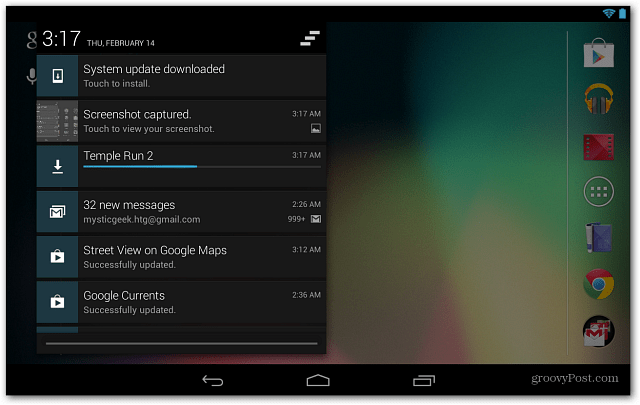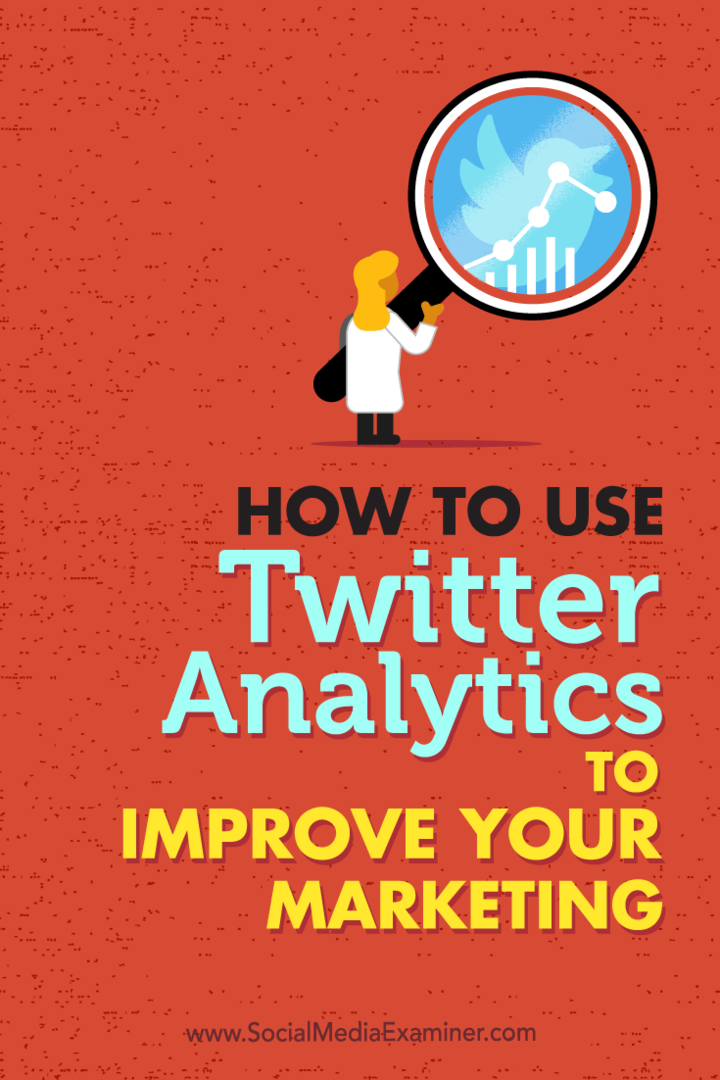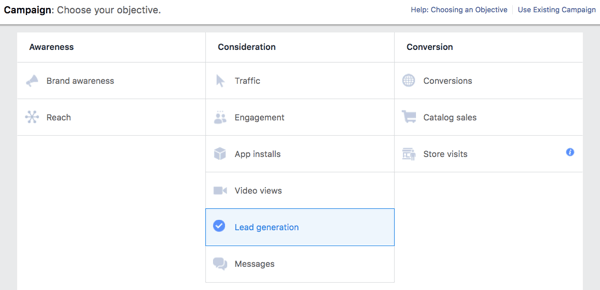Cara Mencadangkan dan Mengatur Ulang Google Nexus 7 Anda
Mobile Nexus 7 Google Android / / March 19, 2020
Jika Anda menjual tablet Nexus 7 Anda, atau tablet itu tidak stabil, Anda dapat meresetnya ke pengaturan pabrik. Inilah cara meresetnya, dan memulihkan aplikasi, pengaturan, dan kata sandi dengan mudah.
Jika Anda menjual tablet Nexus 7 Anda, atau tablet itu berjalan tidak stabil, Anda harus mengaturnya kembali ke pengaturan pabrik. Melakukan hal ini pada Nexus 7 yang menjalankan Android Jelly Bean mudah, dan itu termasuk beberapa opsi cadangan yang membuatnya mudah untuk dipulihkan.
Cadangkan dan Setel Ulang Nexus 7
Buka Pengaturan dan gulir ke bawah ke Pribadi. Lalu ketuk Cadangkan & Atur Ulang.
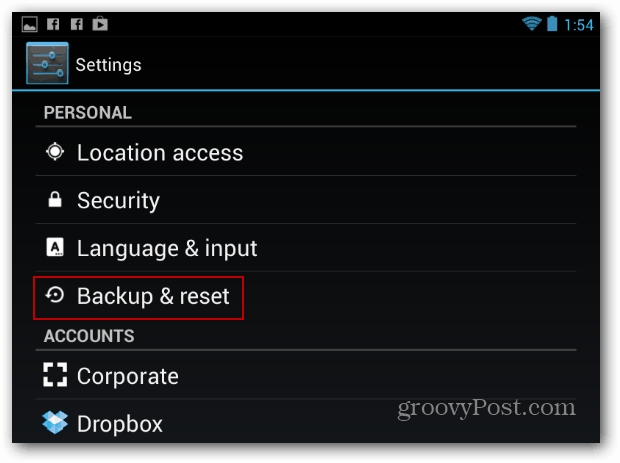
Fitur kerennya adalah kemampuan untuk mencadangkan data dan pengaturan aplikasi Anda. Juga, ketika menginstal ulang aplikasi, itu akan secara otomatis mengembalikan data dan pengaturan yang didukung.
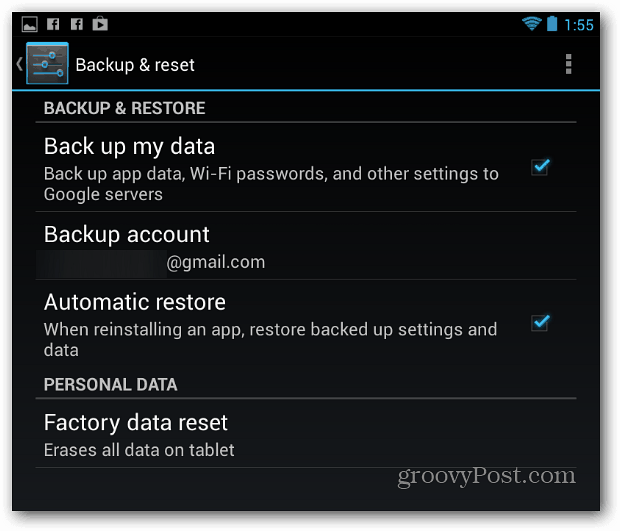
Selanjutnya Anda mendapatkan pesan yang memberi tahu Anda bahwa semua penyimpanan internal tablet akan dihapus. Ini juga akan menunjukkan kepada Anda akun-akun yang saat ini Anda masuki. Ketuk tombol Reset di bagian bawah layar.
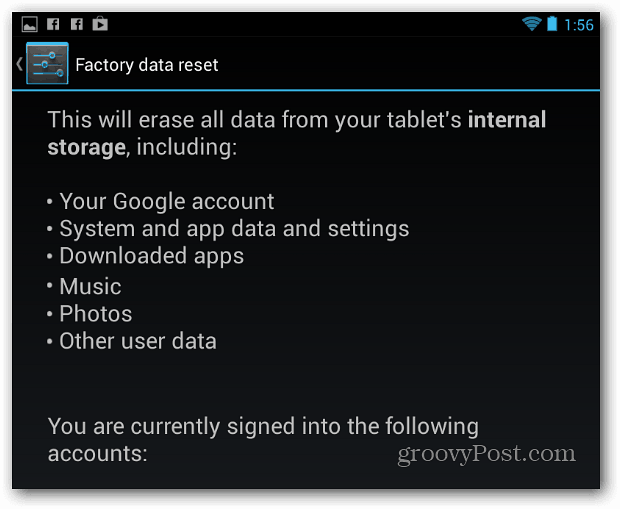
Sekarang jika Anda benar-benar yakin ingin mengatur ulang, ketuk Hapus Semua. Tablet akan restart setelah beberapa menit dan sekarang Anda dapat menjual atau menggantinya kembali.
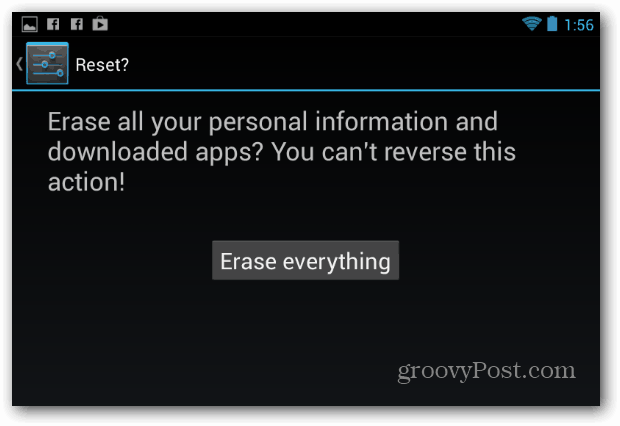
Kembalikan Nexus 7
Hal paling keren tentang membuat cadangan segala sesuatu di tablet Anda adalah membuat proses pemulihan menjadi lebih mudah. Anda harus melalui pengaturan awal, lalu pilih opsi untuk memulihkan aplikasi, kata sandi, dan pengaturan Anda.
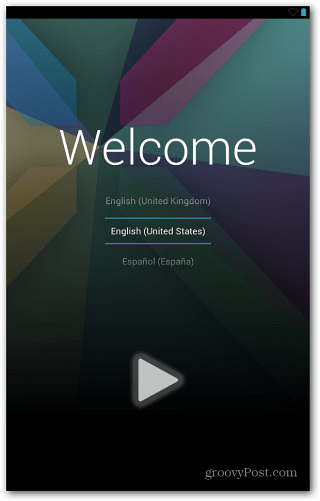
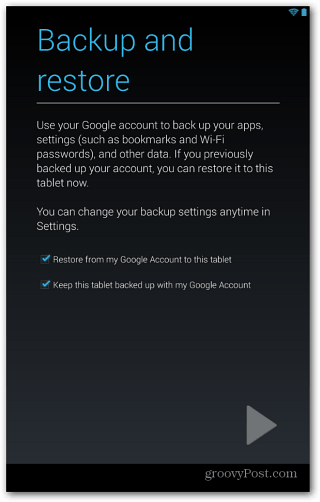
Bergantung pada pengaturan pemulihan yang Anda pilih, dan jumlah data yang dicadangkan, Anda mungkin ingin membiarkannya tetap terhubung dalam semalam dan menunggu sementara aplikasi diunduh lagi dan surat diambil.